PhpStorm — это одна из лучших интегрированных сред разработки для языка программирования PHP. Она написана на Java и поддерживает все функции, которые должны быть у среды разработки. Кроме подсветки синтаксиса и очень удобного автодополнения кода, вы получаете поддержку отладки, профилирования, подсветку ошибок в реальном времени, интеграцию с Git, а также подсказки на основе документации PHP.
Но у PhpStorm есть один недостаток — программа проприетарная, и пользоваться ею бесплатно вы сможете только первый месяц. Для продолжения использования программы будет необходимо купить лицензию. В этой статье мы рассмотрим, как выполняется установка PhpStorm Ubuntu 18.04 и более ранних версиях.
Установка PhpStorm на Ubuntu 18.04
1. Как установить PhpStorm с помощью центра приложений
Это самый простой способ установки программы. Вам достаточно открыть центр приложений Ubuntu и набрать в поиске PhpStorm:
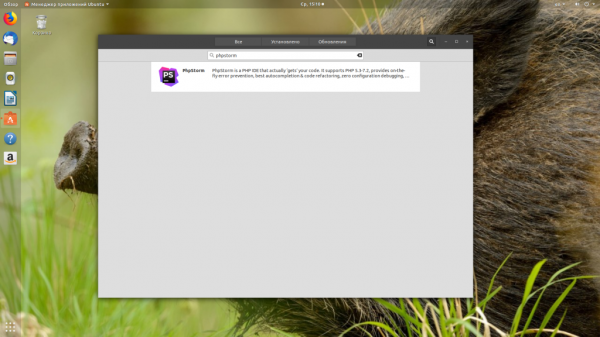
Затем выберите найденный пакет, он будет только один в списке, и нажмите кнопку Установить.
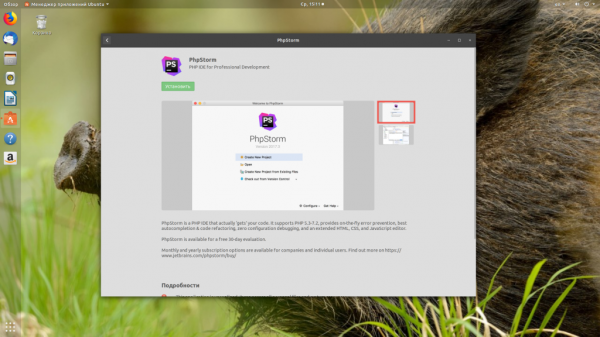
Пакет программы весит достаточно много, поэтому загрузка может занять значительное время: в зависимости от скорости вашего интернета от 10 минут до получаса. После завершения загрузки вы можете запустить программу:
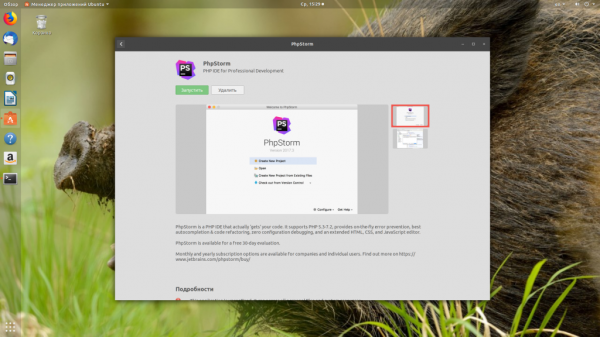
2. Установка программы с помощью snap-пакета
Фактически, это тот же способ установки, что и в первом пункте, только здесь используется командная строка вместо центра приложений. Чтобы установить PhpStorm в Ubuntu 18.04, откройте терминал и выполните:
sudo snap install phpstorm --classic
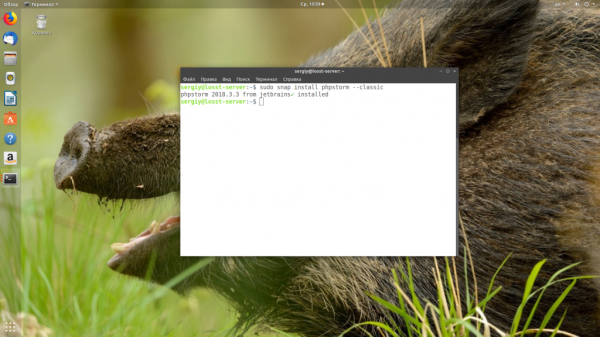
Затем, после завершения установки, вы можете найти программу в главном меню системы:
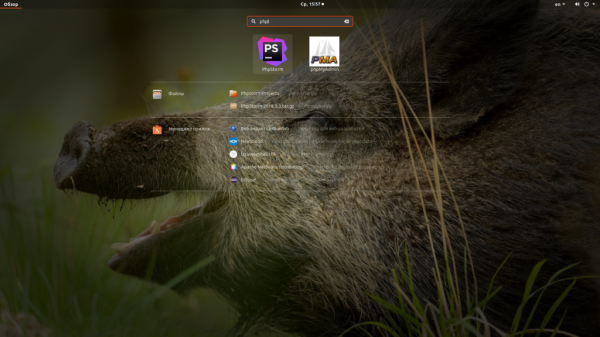
3. Установка с официального сайта
Ещё возможна установка PhpStorm Ubuntu 18.04 из официального сайта программы. Так вы получаете возможность установить самую свежую на данный момент версию, но в то же время вы не получите обновлений. Откройте страницу загрузок программы и выберите версию для Linux:
Затем дождитесь завершения загрузки. Также вы можете скачать программу командой wget:
wget https://download.jetbrains.com/webide/PhpStorm-2018.3.3.tar.gz
Но обратите внимание, что приведённая выше ссылка ведёт на конкретную версию программы. На момент написания статьи она актуальна, но в будущем могут выйти новые версии, поэтому лучше открыть сайт с помощью браузера и скачать необходимую версию.
После завершения загрузки распакуйте содержимое архива в папку /opt/:
sudo tar xf ~/PhpStorm-2018.3.3.tar.gz -C /opt/
Осталось создать ссылку на исполняемый файл программы в каталоге /usr/local/bin/, чтобы она была доступна в системе:
sudo ln -s /opt/PhpStorm-2018.3.3/bin/phpstorm.sh /usr/local/bin/phpstorm
Настройка PhpStorm в Ubuntu
После того, как программа установится, вы можете её запустить, например из главного меню или через терминал:
phpstorm
Сразу после запуска программа спросит, откуда нужно импортировать настройки. Если эта программа раньше не была у вас установлена, вы можете настройки не импортировать:
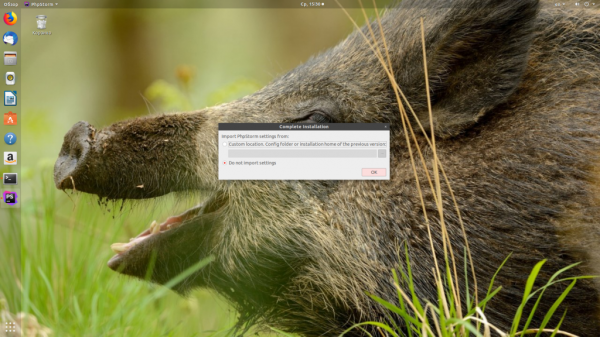
Затем вам нужно принять лицензионное соглашение:
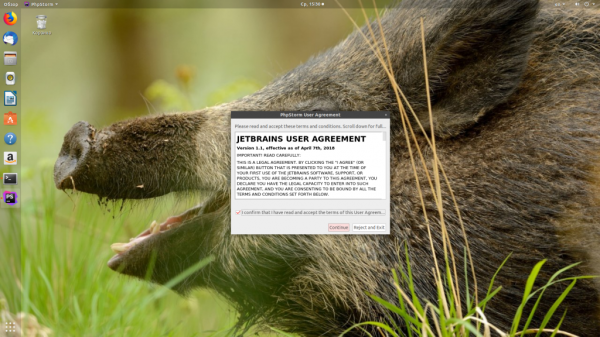
Выбрать цветовую схему: по умолчанию будет использоваться тёмная:
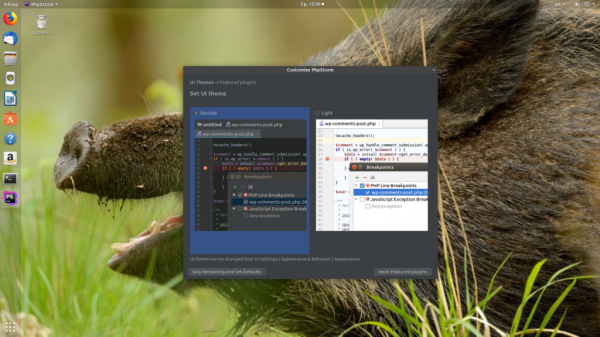
И установить плагины. Я рекомендую установить их все. А после завершения настройки зайти в меню управления пакетами и найти плагины для интеграции с инструментами, с которыми вы работаете. Например, там есть подсветка синтаксиса для twig, mysql, поддержка laverel и многое другое. Это очень удобно.
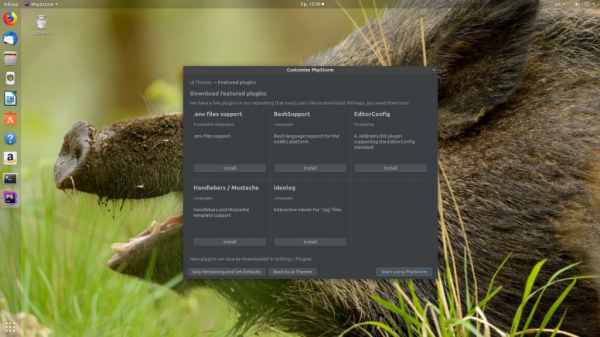
На последнем этапе мастер предложит выбрать лицензию. Чтобы использовать программу бесплатно на протяжении первого месяца, выберите Evaluate for free:
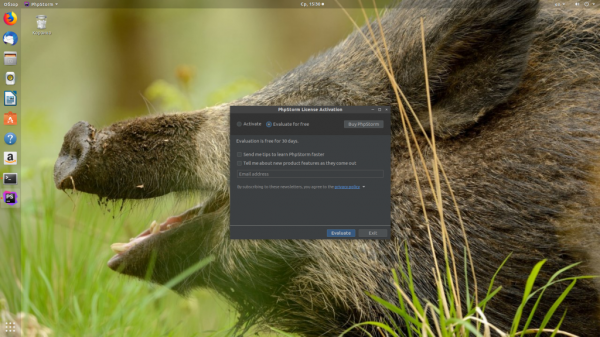
И только после этого запустится сама среда и вы сможете создать свой первый проект:
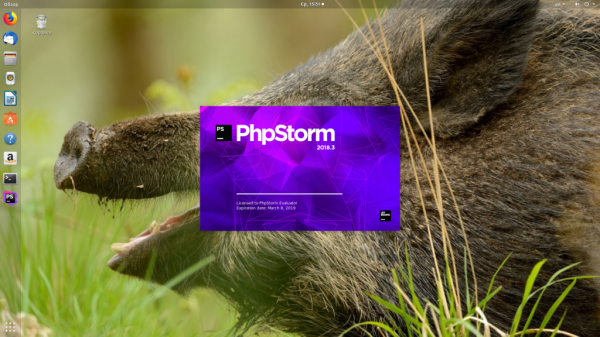
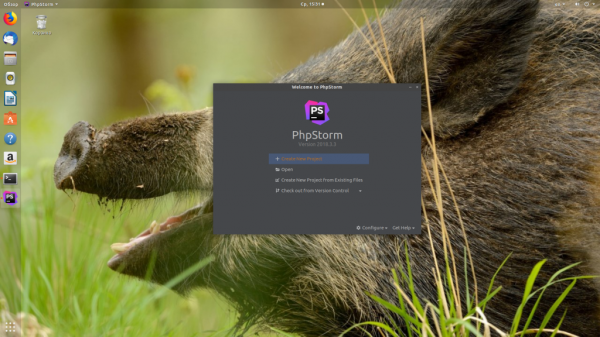
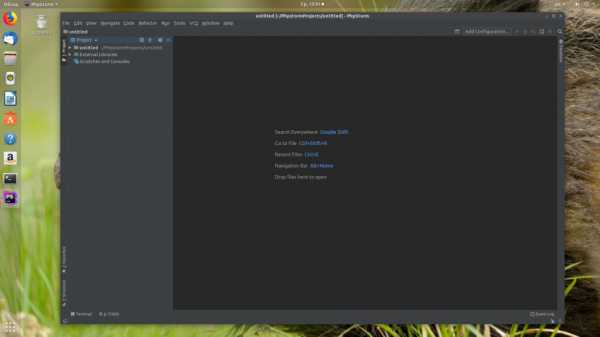
Как удалить PhpStorm в Ubuntu
Чтобы удалить PhpStorm, установленный с помощью центра приложений или snap-пакета, достаточно открыть центр приложений, найти программу и нажать кнопку Удалить:
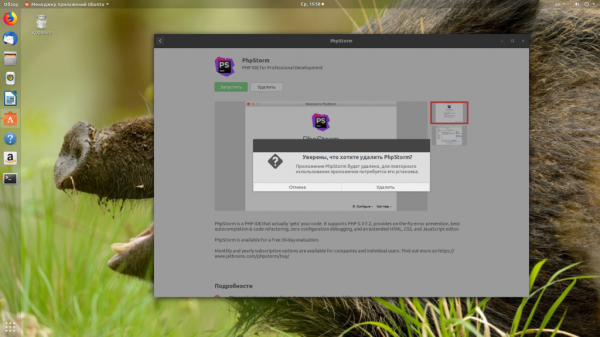
Также можете воспользоваться командой:
sudo snap remove phpstorm
Для удаления программы, установленной из официального сайта, достаточно удалить папку, в которую вы распаковали программу:
sudo rm -Rf /opt/PhpStorm*





